ليس الأمر صعبًا إذا كنت تريد مشاهدة أفلام أو عروض Netflix على PS4 حيث يمكنك تنزيل تطبيق Netflix مباشرةً من PlayStation Store. ومع ذلك، عندما لا يكون لديك إنترنت أو عندما تكون رسوم البيانات باهظة الثمن، فقد تتساءل عما إذا كان متاحًا تنزيل مقاطع فيديو Netflix لمشاهدتها دون اتصال بالإنترنت.
يعد وجود اتصال إنترنت فعال شرطًا أساسيًا لاستخدام Netflix على PS4/PS5. ولكن لا داعي للقلق. هناك حلول بديلة يمكنها تلبية احتياجاتك. في هذه المقالة، سوف نستكشف طريقتان لمشاهدة أفلام Netflix على PlayStation 4/PlayStation 5، مما يمنحك أفضل تجربة مشاهدة سواء كان لديك اتصال بالإنترنت أو تطبيق Netflix مثبتًا أم لا.
الخيار 1. تشغيل أفلام Netflix من التطبيق على Sony PlayStation 4/5
للوصول إلى أفلام أو عروض Netflix على PS4/PS5، فإن الطريقة الأكثر ملاءمة هي تشغيلها على تطبيق Netflix المخصص. ومع ذلك، بالنسبة لمستخدمي PS4، عند استخدام تطبيق Netflix، تحتاج إلى التأكد من أن الإنترنت متصل دائمًا لأن التطبيق على PS4 لا يوفر ميزة التنزيل دون اتصال بالإنترنت. لذا، لمشاهدة أفلام وعروض Netflix دون اتصال بالإنترنت على PS4، يرجى الرجوع إلى الخيار 2.
كيفية تنزيل تطبيق Netflix ومشاهدة أفلام Netflix على PS4
في أغلب الأحيان، يكون تطبيق Netflix مثبتًا بالفعل على PS4 كإعداد افتراضي. إذا لم يكن كذلك، فيمكنك تنزيله بسهولة للوصول إلى مجموعة واسعة من المحتوى على Netflix لـ PS4. فيما يلي الخطوات اللازمة للحصول على Netflix على PS4:
- افتح جهاز PS4 الخاص بك وقم بتسجيل الدخول إلى حساب PS4 الخاص بك.
- قم بزيارة متجر PlayStation. على الشاشة الرئيسية، انتقل إلى "التلفزيون والفيديو" قسم.
- ثم ابحث عن "نيتفليكس" انقر على الرمز "تحميل"الزر". عند الانتهاء، ارجع إلى "التلفزيون والفيديو"القسم". قم بتشغيل Netflix وتسجيل الدخول إلى حسابك.
- الآن يمكنك التصفح أو تحديد "يبحث"للعثور على أفلام أو عروض Netflix التي تريد مشاهدتها على PS4.
- 5. بمجرد الوصول إلى الفيلم أو العرض المطلوب، ما عليك سوى النقر فوق زر التشغيل لبدء مشاهدته عبر الإنترنت.
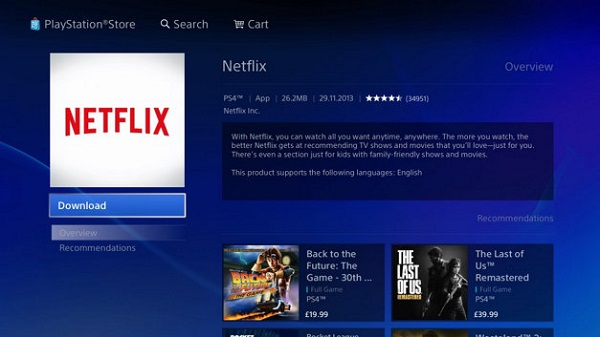
كيفية تنزيل تطبيق Netflix ومشاهدة أفلام Netflix على PS5
بالنسبة للجيل الخامس من سلسلة PlayStation من Sony، تم تثبيت تطبيقات الوسائط مثل Netflix مسبقًا في النظام حتى يتمكن المستخدمون من البث. إذا لم يكن الأمر كذلك، فما عليك سوى اتباع الخطوات التالية لإنجاز ذلك:
- قم بتوصيل جهاز PlayStation 5 بالشبكة. ثم انتقل مباشرة إلى قسم "الوسائط" على الشاشة الرئيسية لجهاز PS5.
- ثم انتقل مباشرة إلى Netflix.
- اضغط على "تحميلاضغط على الزر "" لتنزيل Netflix على وحدة تحكم PS5 الخاصة بك.
- بمجرد التثبيت، اضغط على زر الرجوع وافتح Netflix من أعلى "وسائط"القسم". ثم قم بتسجيل الدخول إلى حسابك وابحث عن الحلقة المطلوبة.
- حدد ما تريد مشاهدته، ثم اضغط زر التشغيل لبدء المشاهدة. إذا كنت تريد مشاهدتها دون اتصال بالإنترنت، فما عليك سوى الضغط على زر التنزيل.
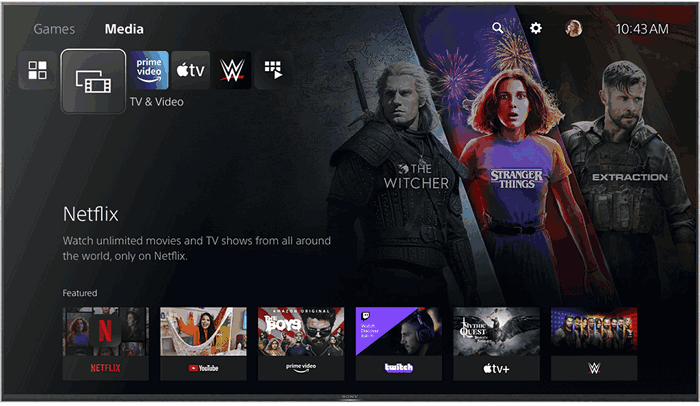
الخيار 2. تشغيل أفلام Netflix من USB على PS4/PS5
إذا كنت تريد بث مقاطع فيديو Netflix بسلاسة على PS4/PS5، فأنت بحاجة إلى الاتصال بشبكة مستقرةتوفر المشاهدة دون اتصال بالإنترنت طريقة أكثر طمأنينة للاستمتاع. ومع ذلك، لا يشتمل جهاز PS4 على هذه الوظيفة، بينما ستجد أن بعض المحتوى غير متاح للتشغيل دون اتصال بالإنترنت على جهاز PS5. بالإضافة إلى ذلك، هناك فترات مشاهدة محدودة على تنزيلات Netflix، لذا ستفقد إمكانية الوصول إليها بعد تاريخ انتهاء الصلاحية.
وبالتالي، إذا كنت تريد الاحتفاظ بأي تنزيلات Netflix إلى الأبد على جهاز PS4/PS5، برنامج MovPilot لتنزيل مقاطع الفيديو من Netflix يقدم حلاً ملائمًا. تم تصميمه لمساعدتك على تنزيل مكتبة كاملة من أفلام وعروض Netflix تشغيل بدون اتصال بالإنترنت على أي جهاز حتى جهاز Nintendo Switchمن خلال تنزيل مقاطع فيديو Netflix بصيغة MP4 بدقة 1080 بكسل على جهاز الكمبيوتر ونقلها إلى PS4/PS5 عبر محرك أقراص USB، يمكنك مشاهدة المحتوى الذي قمت بتنزيله حتى بدون تطبيق Netflix.
بالإضافة إلى ذلك، فهو يدعم أيضًا تنزيل مقاطع الفيديو دفعة واحدة بسرعة أكبر 5 مرات. لذا، سواء كان فيلمًا واحدًا أو عرضًا لموسم كامل من Netflix، يمكن لبرنامج MovPilot Netflix Video Downloader تنزيلها في بضع دقائق.
المميزات الرئيسية التي لا يجب عليك تفويتها
- تحويل أفلام أو عروض Netflix إلى MP4 أو MKV.
- احفظ عناوين Netflix بجودة عالية الدقة 1080 بكسل بسرعة فائقة.
- احتفظ بخيارات الصوت والترجمة متعددة اللغات.
- متوفر على كل من Windows وMac.
- قم بتنزيل مجموعة من عناوين Netflix لتوفير الوقت.
الآن، اتبع الدليل خطوة بخطوة أدناه وشاهد كيفية تنزيل مقاطع فيديو Netflix باستخدام MovPilot Netflix Video Downloader وتشغيل أفلام Netflix من USB على PS4/PS5.
الخطوة 1. تنزيل MovPilot Netflix Video Downloader
قم بتنزيل MovPilot Netflix Video Downloader وتثبيته على جهاز الكمبيوتر الخاص بك. قم بتشغيله وتسجيل الدخول إلى حساب Netflix الخاص بك.

الخطوة 2. حدد مقاطع فيديو Netflix للتنزيل
هناك طريقتان للبحث عن عناوين Netflix. يمكنك إدخال اسم الفيلم أو العرض مباشرةً أو نسخ عنوان URL من صفحة Netflix على الويب ولصقه في شريط الإدخال في MovPilot Netflix Video Downloader.

الخطوة 3. تغيير تنسيق الإخراج
تنسيق الإخراج الافتراضي هو MP4. إذا كنت تريد إجراء بعض التعديلات على هذه المعلمات، يمكنك النقر فوق "معدات"الرمز الموجود في أعلى اليمين للوصول إلى الإعدادات.

الخطوة 4. ابدأ بتنزيل مقاطع فيديو Netflix بصيغة MP4
عندما تجد الفيلم أو العرض الذي تريده، انقر على "تحميل"يمكنك تنزيل مقاطع فيديو Netflix بالضغط على الزر "" وعند الانتهاء من التنزيل، انتقل إلى ""تاريخ"القسم وعرض مجلد الإخراج."

الخطوة 5. تشغيل مقاطع فيديو Netflix على PS4/PS5
الآن، يمكنك توصيل محرك أقراص USB بالكمبيوتر الخاص بك انسخ مقاطع الفيديو التي تم تنزيلها إلى مجلد USB الخاص بك "مُسمّى"الفيديوهات"ثم قم بإزالة محرك أقراص USB وقم بتوصيله بجهاز PS4 أو PS5. قم بتشغيل تطبيق Media Player واختر محرك أقراص USB. بعد ذلك، يمكنك تصفح مقاطع الفيديو التي قمت بنقلها للتو.
الأسئلة الشائعة حول مشاهدة Netflix على PS4 وPS5
لماذا لا يعمل Netflix على جهاز PS4 الخاص بي؟
يمكن أن يُعزى عدم عمل Netflix على PS4 إلى توافق النظام أو مشكلات الإصدار أو مشكلات الشبكة. إذا واجهت هذه المشكلة المزعجة، فيمكنك تجربة الحلول التالية لحل المشكلة.
الحلول الممكنة تشمل:
- تحديث تطبيق Netflix
- التحقق من اتصال الإنترنت
- إعادة تشغيل وحدة التحكم.
- قم بإزالة Netflix وتنزيله مرة أخرى على PS4 لمسح ذاكرة التخزين المؤقت المخزنة
- تحديث PS4
- اتصل بالإنترنت باستخدام كابل.
- إعداد DNS.
ملحوظة:
إذا حدث خطأ Netflix UI-122 على PS4، فيمكنك زيارة الموقع الرسمي للتعرف على المزيد حلول استكشاف الأخطاء وإصلاحها ذات الصلة.
كيفية تسجيل الخروج من Netflix على PS4/PS5؟
إذا كنت تريد الحصول على جهاز جديد وترغب في تغيير الحساب، فيمكنك اتباع الخطوات التالية لتسجيل الخروج من Netflix على PS4/PS5.
- افتح تطبيق Netflix على جهاز PS4/PS5 الخاص بك.
- يضعط "ا"على وحدة التحكم الخاصة بك وحدد"معدات"الرمز."
- حدد "تسجيل الخروج" أو "تسجيل الخروج"، ثم انقر فوق "نعم" لتسجيل الخروج من حساب Netflix الخاص بك.
خاتمة
لا يقتصر استخدام PlayStation 4 وPlayStation 5 في الوقت الحاضر على ممارسة الألعاب فحسب، بل يدعمان أيضًا بث الوسائط. لمشاهدة أفلام وعروض Netflix، يمكنك تنزيل تطبيق Netflix مباشرةً من PlayStation Store.
ومع ذلك، بسبب حدود التنزيل على مقاطع فيديو Netflixمن الأفضل استخدام برنامج MovPilot لتنزيل مقاطع الفيديو من Netflixمع هذا البرنامج، يمكنك الاستمتاع بسهولة بمحتوى Netflix المفضل لديك دون اتصال بالإنترنت على PS4 أو PS5 من خلال تنزيل مقاطع الفيديو بتنسيق MP4 وتشغيلها من محرك أقراص USB، مما يضمن تجربة Netflix دون انقطاع على وحدة تحكم PlayStation الخاصة بك. فقط جرب MovPilot Netflix Video Downloader!






